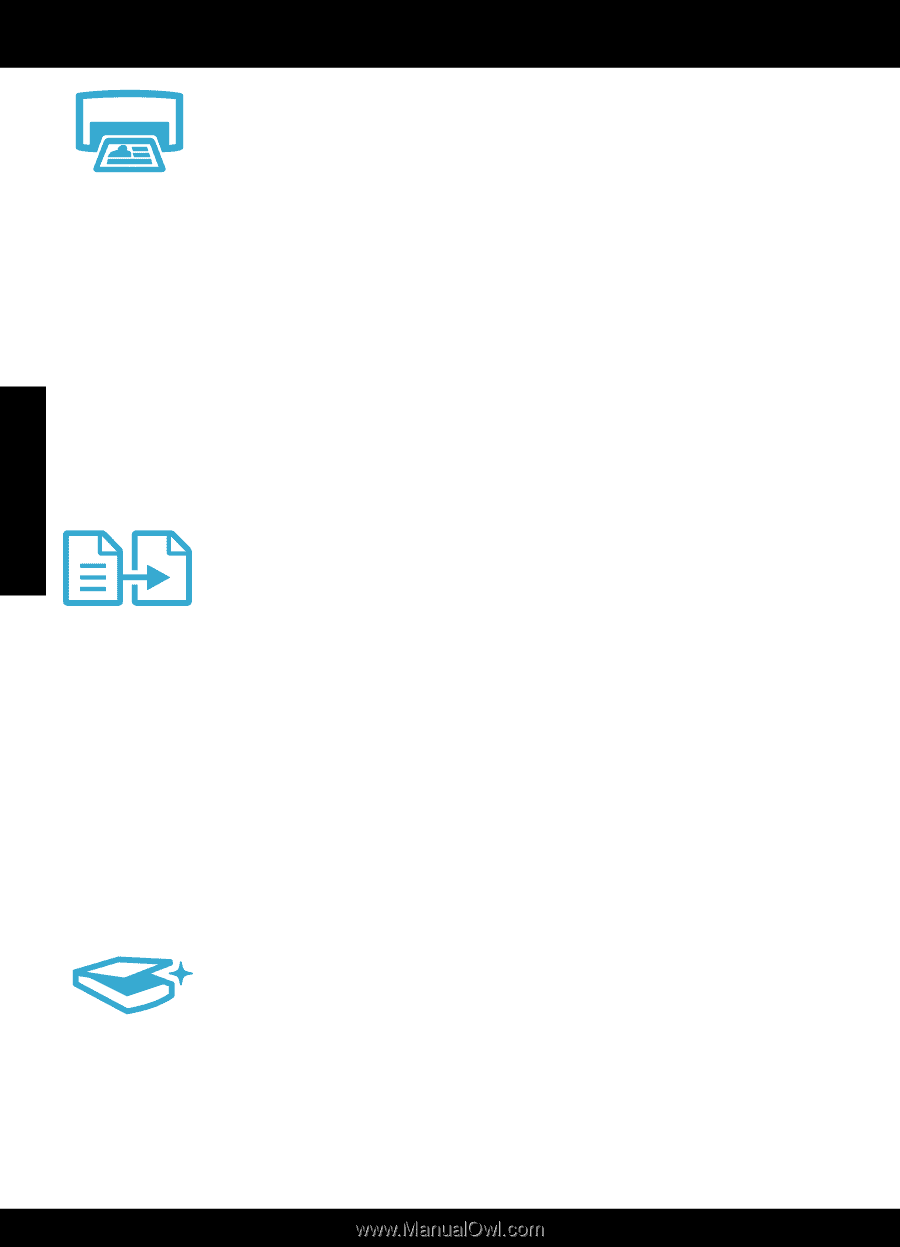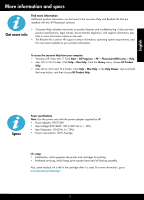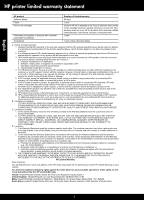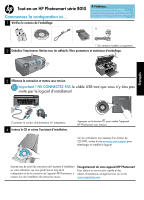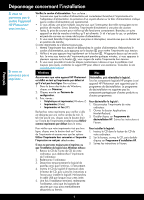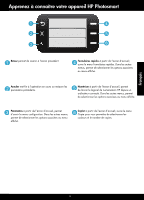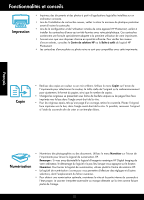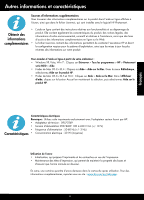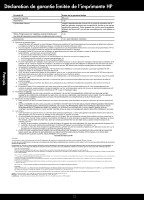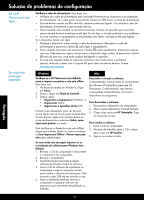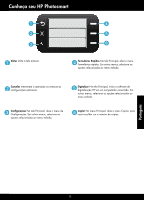HP Photosmart All-in-One Printer - B010 Reference Guide - Page 10
Fonctionnalités et conseils
 |
View all HP Photosmart All-in-One Printer - B010 manuals
Add to My Manuals
Save this manual to your list of manuals |
Page 10 highlights
Fonctionnalités et conseils Impression •• Imprimez des documents et des photos à partir d'applications logicielles installées sur un ordinateur connecté. •• Lors de l'installation de cartouches neuves, veillez à retirer le morceau de plastique protecteur avant d'insérer la cartouche. •• Lors de la configuration et de l'utilisation initiales de votre appareil HP Photosmart, veillez à installer les cartouches d'encre qui ont été fournies avec votre périphérique. Ces cartouches contiennent une formule spécialement adaptée à la première utilisation de votre imprimante. •• Assurez-vous que vous disposez d'encre en quantité suffisante. Pour vérifier les niveaux d'encre estimés, consultez le Centre de solutions HP ou la Boîte à outils du logiciel HP Photosmart. •• Les cartouches d'encre photo ou photo noire ne sont pas compatibles avec cette imprimante. Copie •• Réalisez des copies en couleur ou en noir et blanc. Utilisez le menu Copier sur l'écran de l'imprimante pour sélectionner la couleur, la taille réelle de l'original ou le redimensionnement pour ajustement, le format du papier, ainsi que le nombre de copies. •• Chargez les originaux se présentant sous forme de feuillets uniques ou de pages fines face imprimée vers le bas dans l'angle avant droit de la vitre. •• Pour les originaux épais, tels qu'une page d'un ouvrage, retirez le couvercle. Placez l'original, face imprimée vers le bas, dans l'angle avant droit de la vitre. Si possible, recouvrez l'original à l'aide du couvercle afin de créer un arrière-plan blanc. Français Numérisation •• Numérisez des photographies ou des documents. Utilisez le menu Numériser sur l'écran de l'imprimante pour lancer le logiciel de numérisation HP. Remarque : Si vous avez désinstallé le logiciel d'imagerie numérique HP Digital Imaging de votre ordinateur, le démarrage du logiciel n'a pas lieu lorsque vous appuyez sur le bouton Numériser. Pour lancer le logiciel de numérisation, utilisez plutôt le Centre de solutions HP. •• Le logiciel de numérisation s'ouvre pour vous permettre d'effectuer des réglages et d'autres sélections, dont l'emplacement du fichier numérisé. •• Pour obtenir une numérisation optimale, maintenez la vitre et la partie interne du couvercle à l'état propre. Le scanner interprète toute tache ou marque détectée sur la vitre comme faisant partie de l'image. 10